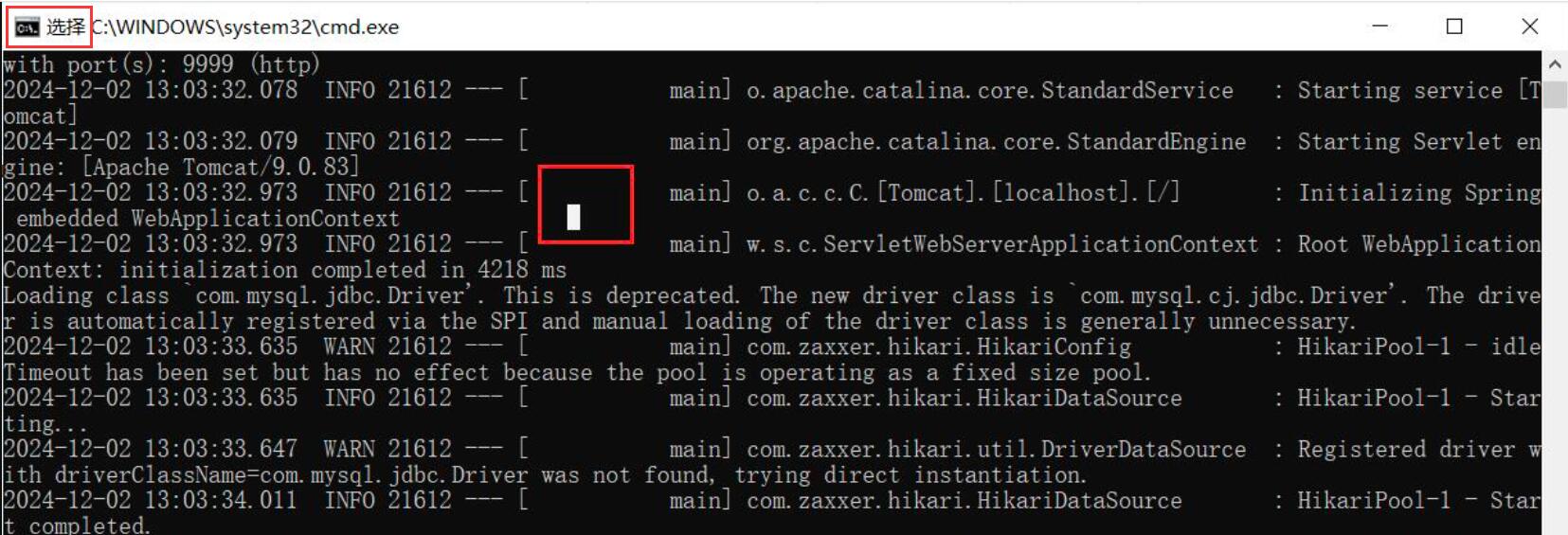agent主机下线是什么原因,agent上报监控数据错误,agent日志打印防篡改校验失败或者防篡改校验错误次数大于10次,不再上报数据
系统是如何判定监控主机agent下线离线的
server和agent的运行日志保存在哪儿
提示:如果修改过server配置文件(config/application.yml) 或者 agent配置文件(config/application.properties)后,请重启对应的程序 ,配置才会生效
......
[wgcloud-agent]2024/12/25 11:32:49 daemonUtil.go:102: 防篡改校验失败: 1
......
[wgcloud-agent]2024/12/26 00:00:03 commonFuncs.go:259: 防篡改校验错误次数大于10次,不再上报数据: 16
......如果agent日志文件中,出现如上标红的错误提示,我们耐心按照下面顺序依次排查下,一般就如下这几个原因,挺简单的
1、 可能是网络不通,agent主机ping不通server主机,或访问不到server端口
agent日志文件(在agent/log目录下)如果出现如下错误信息,表示agent主机ping不通server主机,网络不通
......
[wgcloud-agent]2024/12/02 10:44:21 WgcloudAgent.go:89: 主机监控信息上报server开始
[wgcloud-agent]2024/12/02 10:44:23 WgcloudAgent.go:93: 主机监控信息上报server错误: Post "http://192.168.1.2:9999/agentGo/minTask": dial tcp 192.168.1.2:9999: connectex: No connection could be made because the target machine actively refused it.
[wgcloud-agent]2024/12/02 10:44:23 WgcloudAgent.go:56: runtime error: invalid memory address or nil pointer dereference
[wgcloud-agent]2024/12/02 10:44:25 WgcloudAgent.go:152: 主机监控Ext信息上报server错误: Post "http://192.168.1.2:9999/agentGo/minTaskHostExt": dial tcp 192.168.1.2:9999: connectex: No connection could be made because the target machine actively refused it.
[wgcloud-agent]2024/12/02 10:44:25 WgcloudAgent.go:111: runtime error: invalid memory address or nil pointer dereference
......我们可以在agent主机使用命令 ping [server主机IP] 来测试网络连通性
agent日志文件如果出现如下错误信息,表示agent主机连不通server的端口,网络连接超时,可能是防火墙没开放server的端口
......
[wgcloud-agent]2024/12/02 10:48:05 WgcloudAgent.go:89: 主机监控信息上报server开始
[wgcloud-agent]2024/12/02 10:48:25 WgcloudAgent.go:93: 主机监控信息上报server错误: Post "http://192.168.1.2:9999/agentGo/minTask": context deadline exceeded (Client.Timeout exceeded while awaiting headers)
[wgcloud-agent]2024/12/02 10:48:25 WgcloudAgent.go:56: runtime error: invalid memory address or nil pointer dereference
[wgcloud-agent]2024/12/02 10:48:45 WgcloudAgent.go:152: 主机监控Ext信息上报server错误: Post "http://192.168.1.2:9999/agentGo/minTaskHostExt": context deadline exceeded (Client.Timeout exceeded while awaiting headers)
[wgcloud-agent]2024/12/02 10:48:45 WgcloudAgent.go:111: runtime error: invalid memory address or nil pointer dereference
......我们可以在agent主机使用命令 telnet [server主机IP] 9999 来测试端口的连通性
agent主机没有安装telnet工具怎么办?
如果是在Linux部署的agent程序,可以在agent主机这样测试下 curl http://[server主机IP]:9999/login/toLogin ,看能否返回登录页面的html内容,如果不能返回,说明端口不通。如果能返回,说明端口可以连通
如果是在Windows部署的agent程序,可以在agent主机这样测试下,直接在浏览器打开链接 http://[server主机IP]:9999/login/toLogin ,看能否能打开登录页面,如果不能打开页面,说明端口不通。如果能打开页面,说明端口可以连通
2、 检查下agent配置文件的serverUrl是否正确
可能是其中的字符格式有问题,比如逗号和冒号写成了中文字符,也可能是IP或者端口书写错误
3、 server和agent的主机系统时间差不能大于16个小时
如果agent主机系统时间和server主机系统时间相差超过16小时,那么agent会显示下线,我们只要把agent主机的系统时间修改为和server主机一样就可以了,然后重启下agent程序
若时间差不超过16小时打印【防篡改校验错误】类似信息,忽略即可,不会有影响
4、 是不是agent的进程wgcloud-agent被kill掉了,或者agent主机重启或断电,导致agent程序没有运行
我们再把agent启动就可以了
agent进程莫名奇妙的被kill停止运行,如何处理
5、 wgcloud-server-release.jar不要编辑修改
也不要改文件名称,若编辑过,请还原到安装包里的原始wgcloud-server-release.jar即可
6、 server和agent要保持同一个版本号
如果agent和server版本不一致,agent运行一段时间后就会显示agent下线,如何查看server和agent的版本号
7、server端的守护进程(wgcloud-daemon-release)不要关闭,如果关闭它,那么过一段时间后所有主机会显示下线
特别是Windows不要关闭守护进程的运行窗口(如果把server注册为系统服务了,那么就不需要运行窗口了)。如果是Linux部署的server程序,守护进程可能是被kill了,查看守护进程是否还存活(ps -ef | grep wgcloud)
还有一种可能是server或者agent部署在Windows,不小心左键点击了程序运行的黑窗口,进入了【选择】模式导致程序停止运行了,这时候只要鼠标右击恢复就好了,如下图
如果是此原因导致的话,重启server即可 (守护进程会随着server启动),1小时内所有被控端agent会陆续恢复上线,也可以手动重启agent(立即上线)
8、 修改了守护进程wgcloud-daemon-release的默认端口导致的,但是在server配置文件中没有同步修改守护进程端口
点击查看守护进程端口的修改说明
9、在server主机上访问这个URL:http://localhost:9997,看有没有返回值,有返回值的话就没问题
返回值如:2faa233a1400201bedc199fe1d8ab393,如果server主机的localhost不能使用(一般用localhost就行,不用改)
也可以在配置文件server/config/application.yml,将如下配置项中的localhost改成server主机ip
修改后,重启server程序即可生效
提示:一般不要修改这个配置项,保持默认即可,就用localhost就行,用localhost有个好处,那就是server主机防火墙不用另外再开放端口9997,因为守护进程只有server主程序访问,其他程序不会访问
注意,如果改成IP后,在server主机上访问URL:http://修改后的IP:9997,看有没有返回值,有返回值的话就没问题
如果server的日志中出现下面这个错误提示,可能是防火墙没有开放9997端口导致的
......
2024-12-25 02:29:10.113 [http-nio-9999-exec-4] ERROR com.wgcloud.util.RestUtil - 请求守护进程信息错误
org.springframework.web.client.ResourceAccessException: I/O error on GET request for "http://192.168.1.2:9997": Connect to 192.168.1.2:9997 [/192.168.1.2] failed: Connection refused: connect; nested exception is org.apache.http.conn.HttpHostConnectException: Connect to 192.168.1.2:9997 [/192.168.1.2] failed: Connection refused: connect
at org.springframework.web.client.RestTemplate.doExecute(RestTemplate.java:791)
at org.springframework.web.client.RestTemplate.execute(RestTemplate.java:717)
at org.springframework.web.client.RestTemplate.getForEntity(RestTemplate.java:367)
at com.wgcloud.util.RestUtil.get(RestUtil.java:247)
at com.wgcloud.controller.LicenseController.getDaemon(LicenseController.java:122)
at sun.reflect.GeneratedMethodAccessor199.invoke(Unknown Source)
at sun.reflect.DelegatingMethodAccessorImpl.invoke(Unknown Source)
at java.lang.reflect.Method.invoke(Unknown Source)
......